Analyzing your prompt, please hold on...
An error occurred while retrieving the results. Please refresh the page and try again.
รูปแบบPDF/AและPDF/UAกำหนดข้อกำหนดหลายประการที่เกี่ยวข้องกับเนื้อหาเอกสารที่ไม่สามารถทำได้ในระหว่างการแปลงอัตโนมัติจากเอกสารในรูปแบบคำเป็นPDF เอกสารคำก่อนการแปลงหรือในเอกสารPDFหลังการแปลงเพื่อสร้างเอกสารที่สอดคล้องกันPDF/AและPDF/UA.
ข้อกำหนดพื้นฐานสำหรับโครงสร้างหรือแบบอักษรของเอกสารPDF/AและPDF/UAซึ่งเราจะพิจารณาในส่วนต่อไปนี้.
ความต้องการในปัจจุบันสำหรับPDF/A-1a, PDF/A-2a, PDF/A-4, และPDF/UA-1รูปแบบ.
มีความแตกต่างบางอย่างของวิธีการทำงานAspose.Wordsเมื่อแปลงเป็นมาตรฐานรูปแบบต่างๆPDF จะต้องนำมาพิจารณาถ้าคุณต้องการที่จะได้รับผลที่คาดหวัง.
ไม่แนะนำสำหรับนักเขียนเพื่อสร้างข้อมูลโครงสร้างหรือความหมายโดยใช้กระบวนการอั.
ISO 19005-2, 6.7.1
ส่วนย่อยด้านล่างอธิบายถึงความแตกต่างของวิธีทำงานAspose.Wordsเมื่อแปลงเป็นมาตรฐานรูปแบบPDFและตัวเลือกต่างๆสำหรับโซลูชัน.
| PDFระดับการปฏิบัติตามมาตรฐานภายในAspose.Words | ของความต้องการ |
|---|---|
| PDF/A-1a |
|
| PDF/A-2a |
|
| PDF/UA-1 |
|
เอกสารPDFเป็นลำดับของบล็อกเช่นส่วนหัวย่อหน้าตารางและอื่นๆ บล็อกเหล่านี้สร้างโครงสร้างเอกสาร-อย่างมากหรืออ่อนแอ.
โครงสร้างทั้งแข็งแรงและอ่อนแอใช้ได้สำหรับPDF/A Microsoft Wordเอกสารมีโครงสร้างที่อ่อนแอโดยการออกแบบและAspose.Wordsสร้างPDFด้วยโครงสร้างที่อ่อนแอตามลำ.
สำหรับเอกสารPDF/UA-1ที่มีโครงสร้างที่อ่อนแอจำเป็นต้องใช้หมายเลขหัวเรื่องตามลำดับโดยไม่มีช่องว่าง.
โครงสร้างระดับบล็อกอาจเป็นไปตามหนึ่งในสองกระบวนทัศน์หลัก:
ISO-32000-1, 14.8.4.3.5
ถ้าความหมายของเอกสารต้องการลำดับจากมากไปน้อยของส่วนหัวลำดับดังกล่าวจะดำเนิ H1H2H3เป็นที่อนุญาต,ในขณะที่H1H3ไม่.
ISO-14289-1, 7.4.2
เพื่อให้แน่ใจว่าเอาต์พุตที่ถูกต้องผู้ใช้ต้องแน่ใจว่าเนื้อหาเอกสารต้นทางถูกจัดระเบียบอย่ มิฉะนั้นผู้ใช้ควรตรวจสอบและแก้ไขโครงสร้างของเอกสารที่ส่งออกPDF.
ในMicrosoft Wordรูปแบบเริ่มต้น"หัวข้อเอ็กซ์"สามารถใช้ในการตั้งค่าระดับเค้าร่าง:

นอกจากนี้ระดับเค้าร่างสามารถตรวจสอบหรือเปลี่ยนแปลงในหน้าต่าง"วรรค":
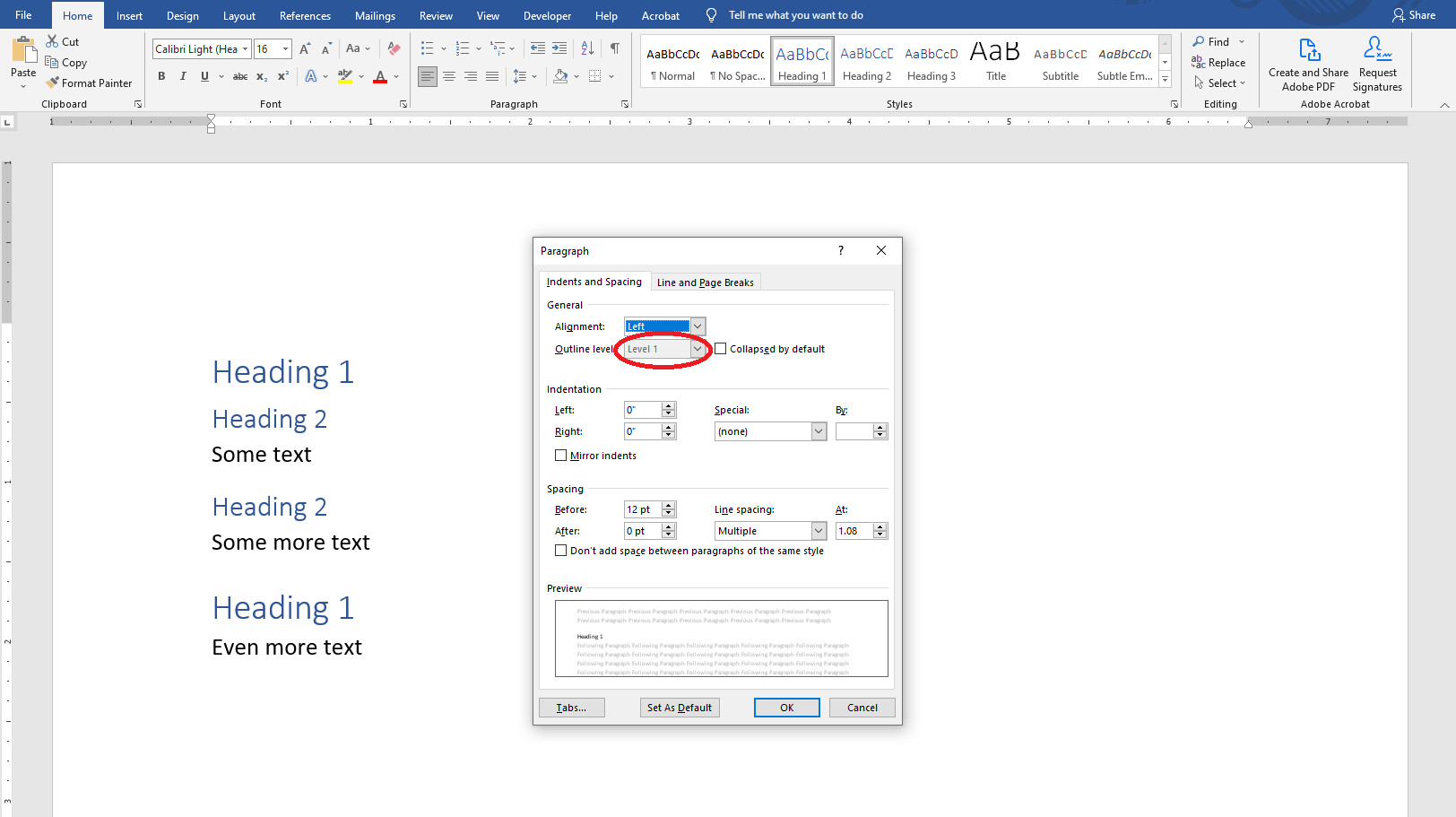
ในกายกรรมโครงสร้างเอกสารสามารถตรวจสอบหรือเปลี่ยนแปลงในบานหน้าต่าง"แท็ก":

| PDFระดับการปฏิบัติตามมาตรฐานภายในAspose.Words | ของความต้องการ |
|---|---|
| PDF/A-1a |
|
| PDF/A-2a |
|
| PDF/UA-1 |
|
ในขณะนี้Aspose.Wordsทำเครื่องหมายส่วนหัวและท้ายกระดาษ,ตัวคั่นโน้ต,เซลล์ส่วนหัวของตารางที่ซ้ำกัน,และรูปภาพตกแต่งเป็นสิ่งประดิษฐ์. โปรดทราบว่ารายการนี้อาจมีการปรับปรุงในอนาคต.
วัตถุกราฟิกในเอกสารสามารถแบ่งออกเป็นสองชั้น:
ISO-32000-1, 14.8.2.2.1
หากเอกสารประกอบด้วยเนื้อหาอื่นๆที่ควรทำเครื่องหมายเป็นสิ่งประดิษฐ์หรือถ้าเนื้อหาที่ประดิษฐ์เป็นเนื้อหาจริงลูกค้าควรแก้ไขในเอาต์พุตPDF.
เช่นรูปร่างสามารถทำเครื่องหมายเป็นของตกแต่งในMicrosoft Wordดังนั้นพวกเขาจะถูกส่งออกไปยังPDFเป็นสิ่งประดิษฐ์:
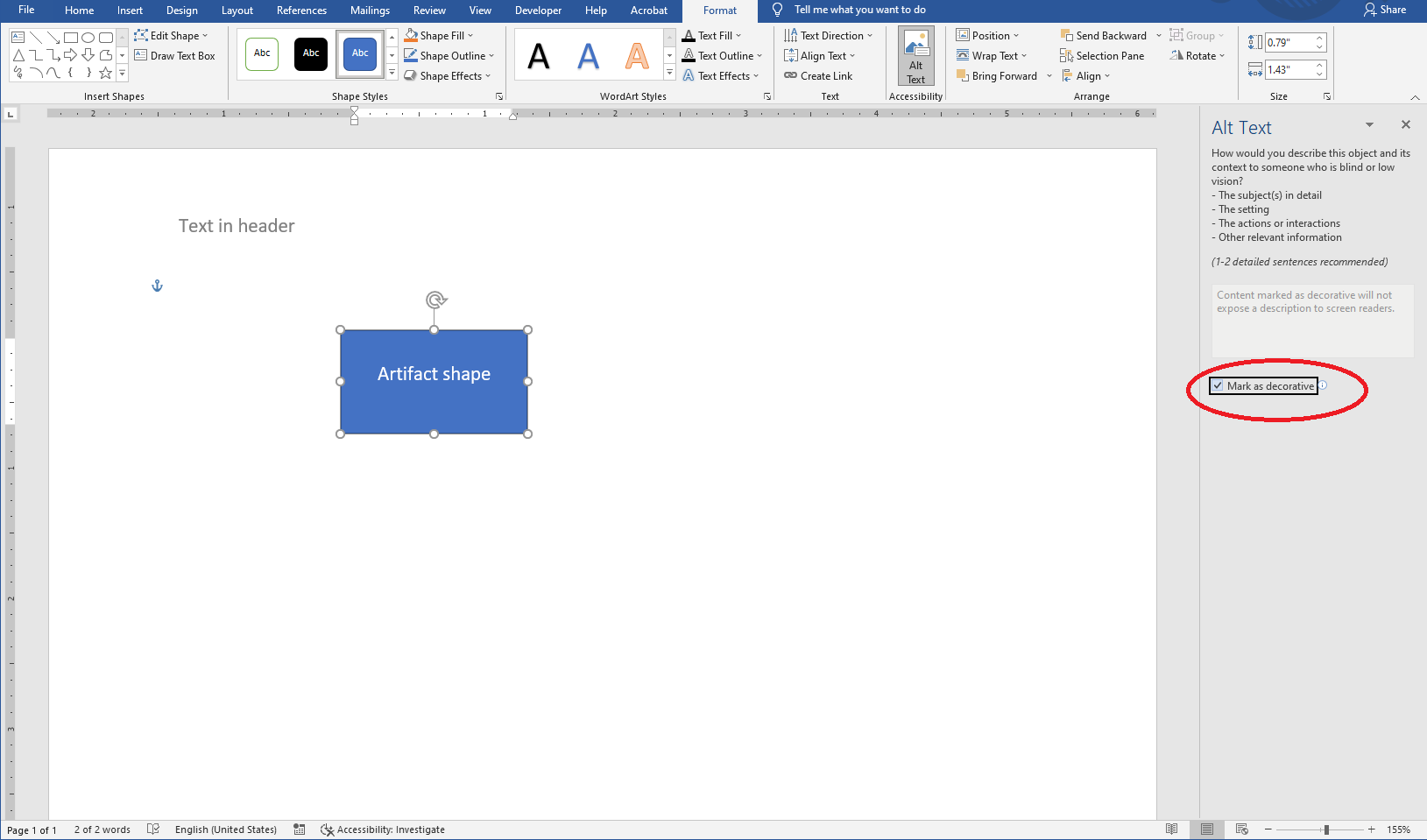
คุณสามารถทำเครื่องหมายรูปร่างเป็นสิ่งประดิษฐ์ในเอาท์พุทPDF:
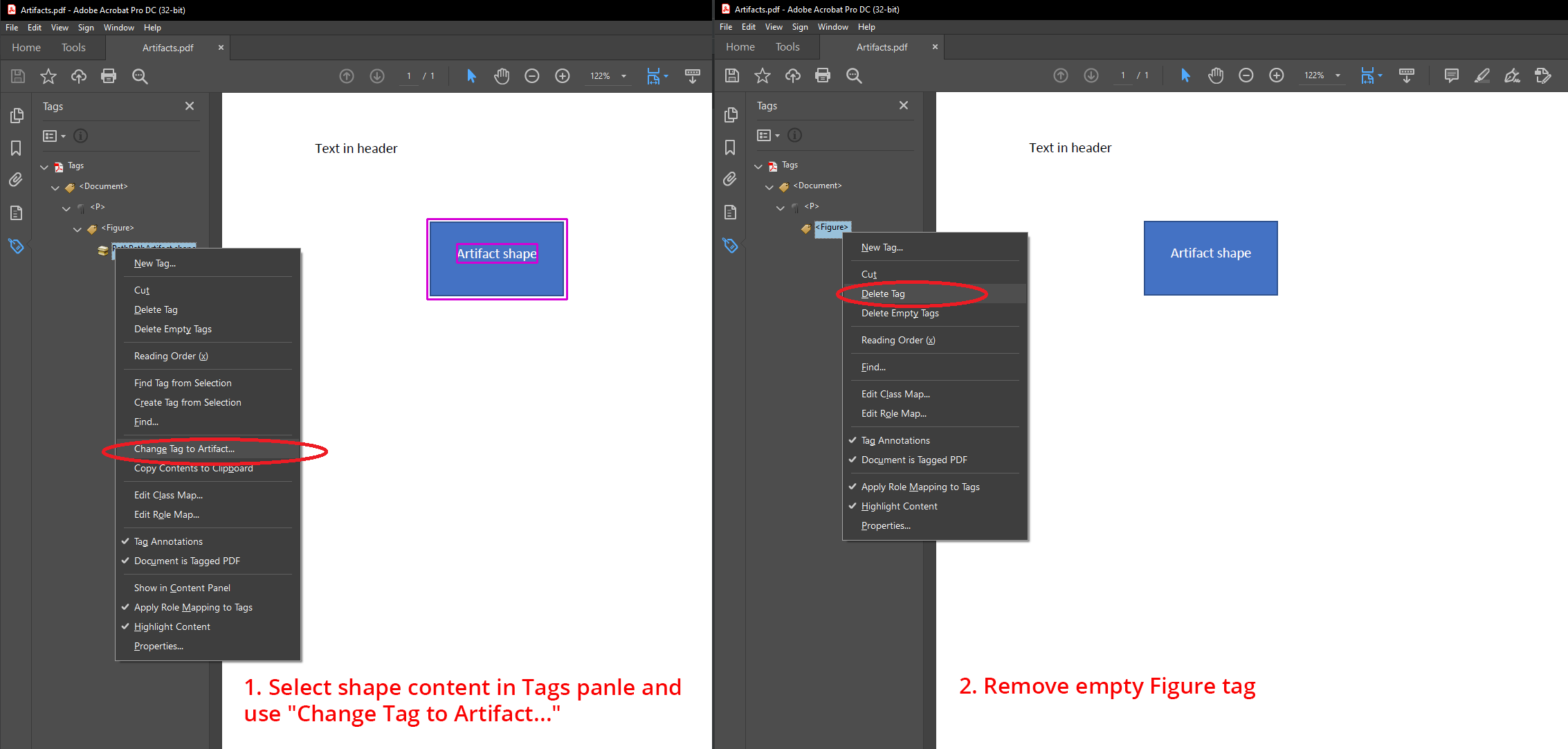
นอกจากนี้คุณสามารถสลับข้อความในส่วนหัวจากสิ่งประดิษฐ์เป็นเนื้อหาจริงในการส่งออกPDF:
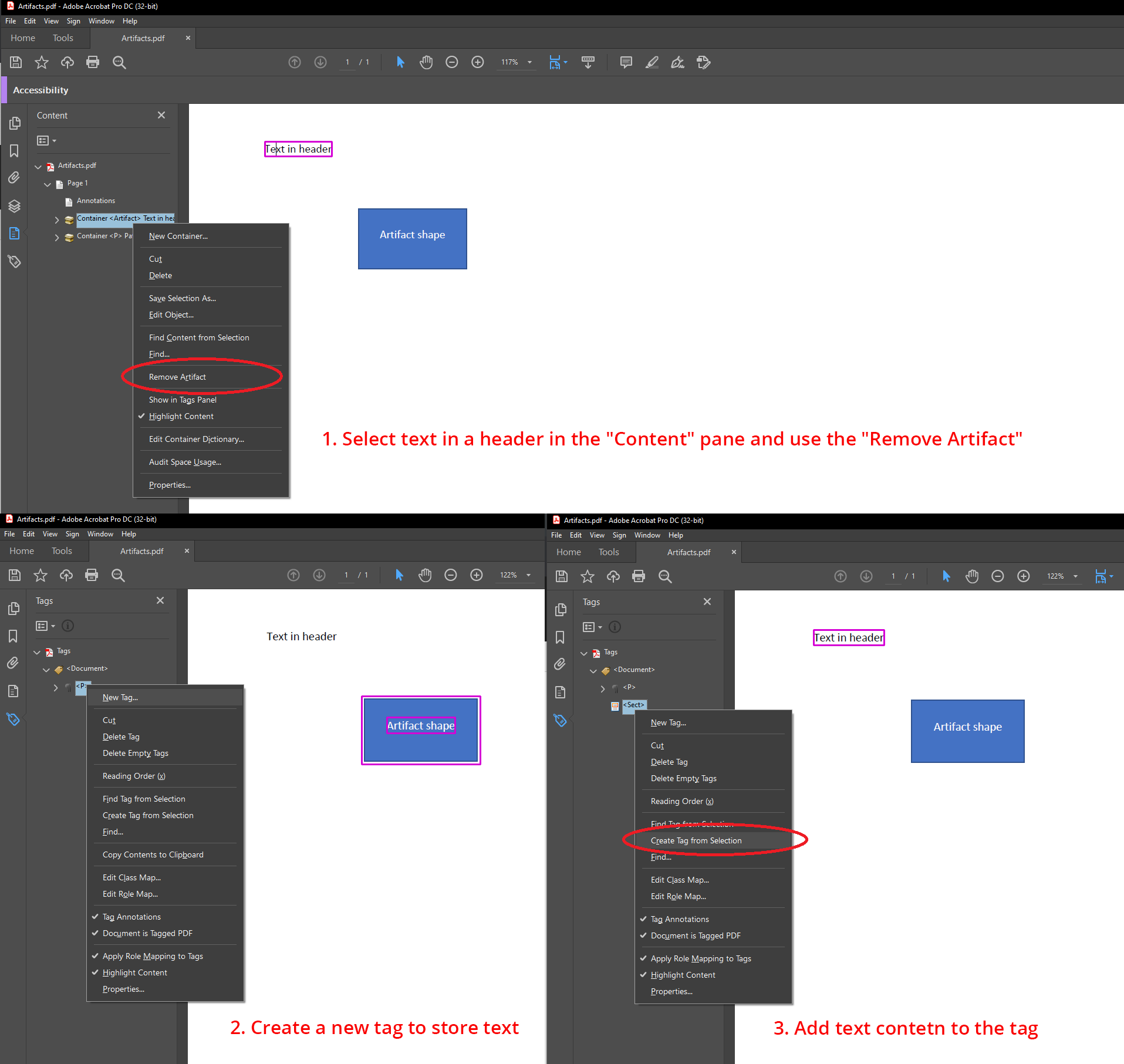
| PDFระดับการปฏิบัติตามมาตรฐานภายในAspose.Words | ของความต้องการ |
|---|---|
| PDF/A-1a |
|
| PDF/A-2a |
|
| PDF/UA-1 |
|
ภาษาข้อความที่ระบุไว้ในเอกสารMicrosoft Word Aspose.Wordsส่งออกภาษาที่ระบุไปยังเอาต์พุตPDFด้วยแอตทริบิวต์Langที่แนบมากับลำดับเนื้อหาที่ทำเครื่องหมายไว้หรือแท็กสแปน-มันถูกควบคุมโดยคุณสมบัติExportLanguageToSpanTag โดยทั่วไปไม่มีปัญหาภาษาเมื่อข้อความถูกป้อนโดยผู้ใช้ผ่านทางMicrosoft Word แต่มีความเป็นไปได้ว่าภาษาที่อาจจะไม่ถูกต้องถ้าข้อความที่ถูกสร้างขึ้นโดยอัตโนมัติ.
ภาษาธรรมชาติดีฟอลต์สำหรับข้อความทั้งหมดในแฟ้มควรระบุโดยรายการแลงในพจนานุกรมแค็ตตาล็อกของเอกสาร.
เนื้อหาต้นฉบับทั้งหมดภายในไฟล์ซึ่งแตกต่างจากภาษาดีฟอลต์ควรระบุโดยใช้คุณสมบัติของ`Lang`ที่แนบมากับลำดับเนื้อหาที่ทำเครื่องหมายไว้หรือโดยรายการแลงในพจนานุกรมองค์ประกอบโครงสร้าง..
ISO-19005-2, 6.7.4
ภาษาธรรมชาติจะได้รับการประกาศ...การเปลี่ยนแปลงในภาษาธรรมชาติจะได้รับการป.
ISO-14289-1, 7.2
ผู้ใช้ควรตรวจสอบให้แน่ใจว่าภาษาที่ระบุอย่างถูกต้องในเอกสารต้นฉบับคำ:
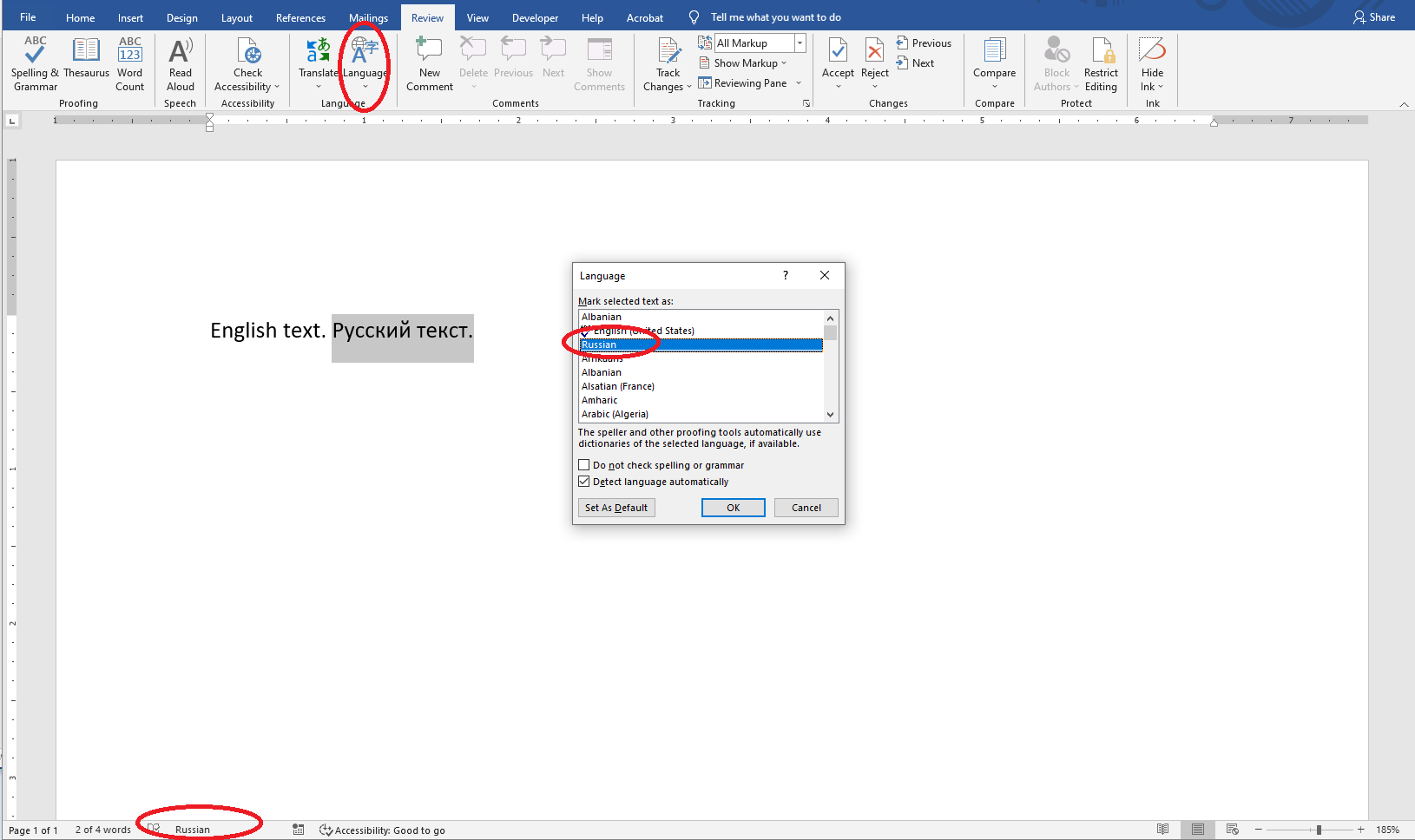
หรือเอกสารที่ส่งออกPDF:
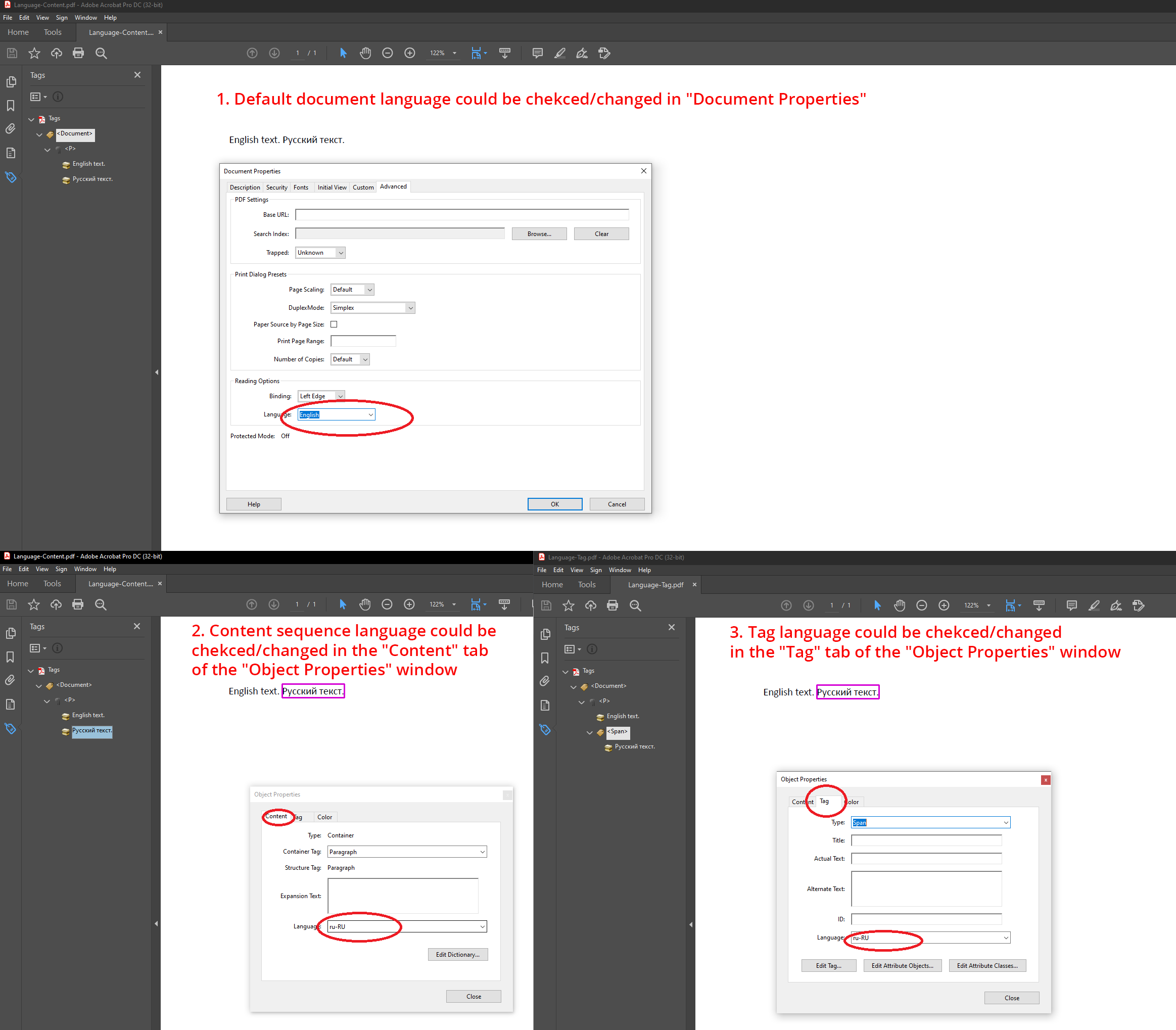
| PDFระดับการปฏิบัติตามมาตรฐานภายในAspose.Words | ของความต้องการ |
|---|---|
| PDF/A-1a | |
| PDF/A-2a | |
| PDF/UA-1 |
|
Microsoft Wordเอกสารอนุญาตให้ผู้ใช้เพิ่มคำอธิบายภาพ.
คำบรรยายที่มาพร้อมกับรูปจะต้องติดแท็กด้วยแท็กคำบรรยายภาพ.
ISO-14289-1, 7.3
ขณะนี้Aspose.Wordsไม่สามารถส่งออกคำบรรยายด้วยแท็กคำบรรยายได้ดังนั้นจึงต้องถูกตั้งค่าสถานะในผลลัพธ์PDF.
ในMicrosoft Wordคำบรรยายสามารถแทรกผ่านเมนูบริบท:
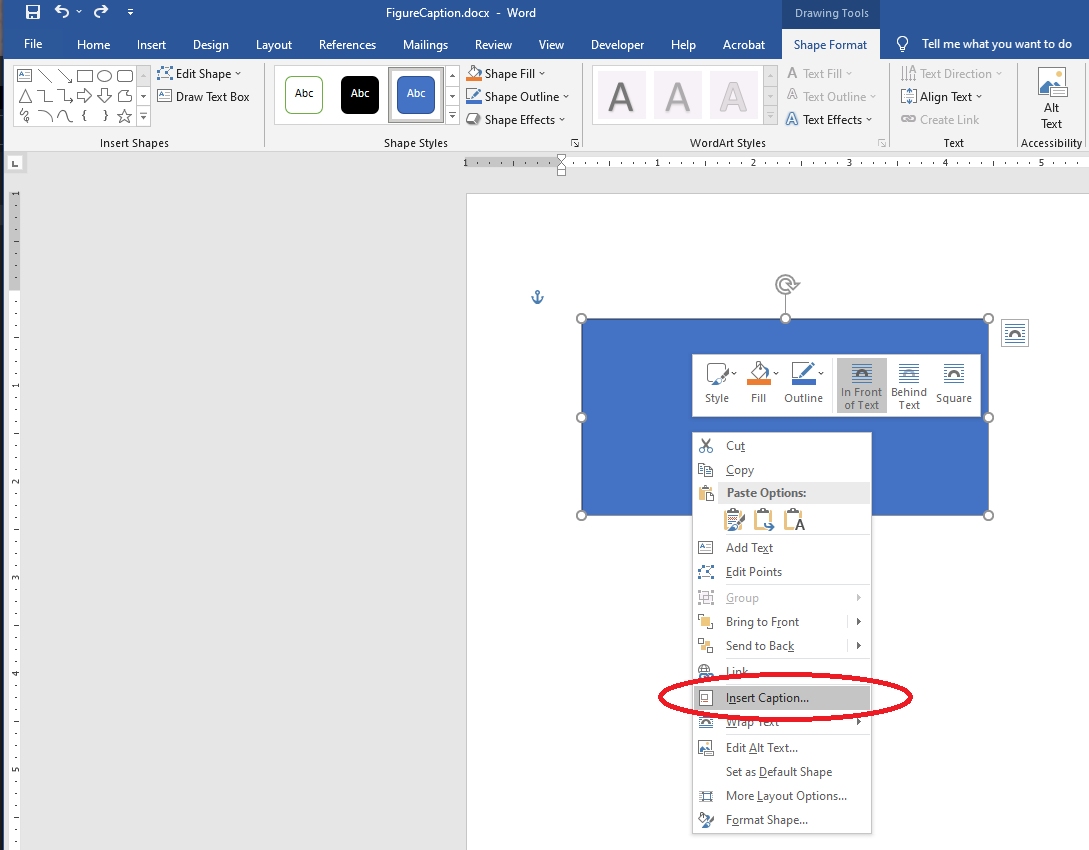
ในกายกรรมคำบรรยายสามารถเพิ่มหรือเปลี่ยนแปลงได้ผ่านทางกล่องโต้ตอบคุณสมบัติ`Object`:
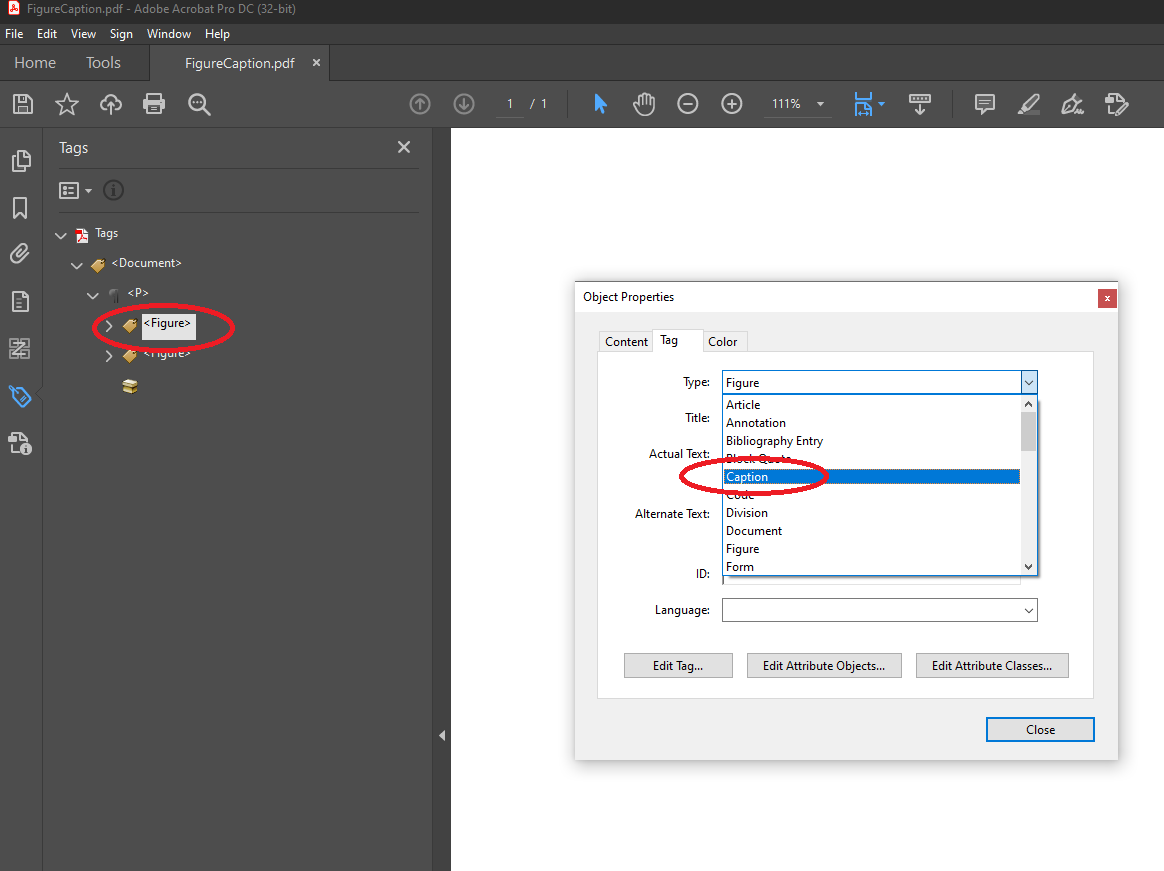
| PDFระดับการปฏิบัติตามมาตรฐานภายในAspose.Words | ของความต้องการ |
|---|---|
| PDF/A-1a |
|
| PDF/A-2a |
|
| PDF/UA-1 |
|
Microsoft Wordเอกสารอนุญาตให้ผู้ใช้เพิ่มข้อความอื่นให้กับรูปภาพรูปร่างและตาราง Aspose.Wordsส่งออกข้อความอื่นไปยังผลลัพธ์PDF.
องค์ประกอบโครงสร้างทั้งหมดที่มีเนื้อหาไม่มีแบบอะนาล็อกข้อความที่กำหนดไว้ตามธรร การเขียนข้อความโฆษณา,การเขียนในนามคนอื่น,บทความ,การเขียนบทความใหม่,การเขียน..
NOTEคำอธิบายอื่นให้คำอธิบายที่เป็นข้อความที่ช่วยในการตีความที่ถูกต้องของเนื้อหาที่ไม่ใช่.
ISO-19005-2, 6.7.5
ผู้ใช้ควรตรวจสอบให้แน่ใจว่าองค์ประกอบทั้งหมดมีข้อความสำรองในเอกสารต้นทางคำ:
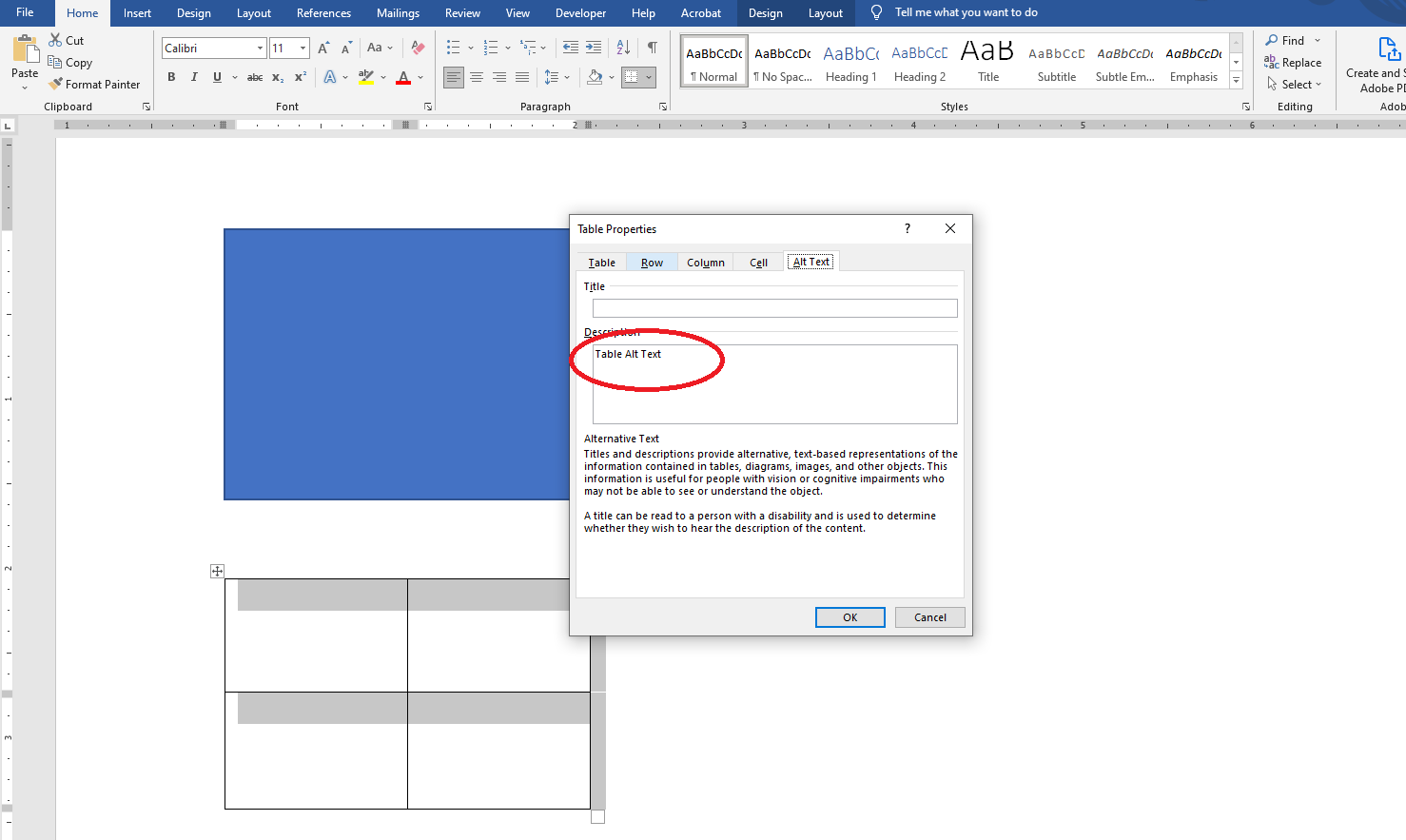
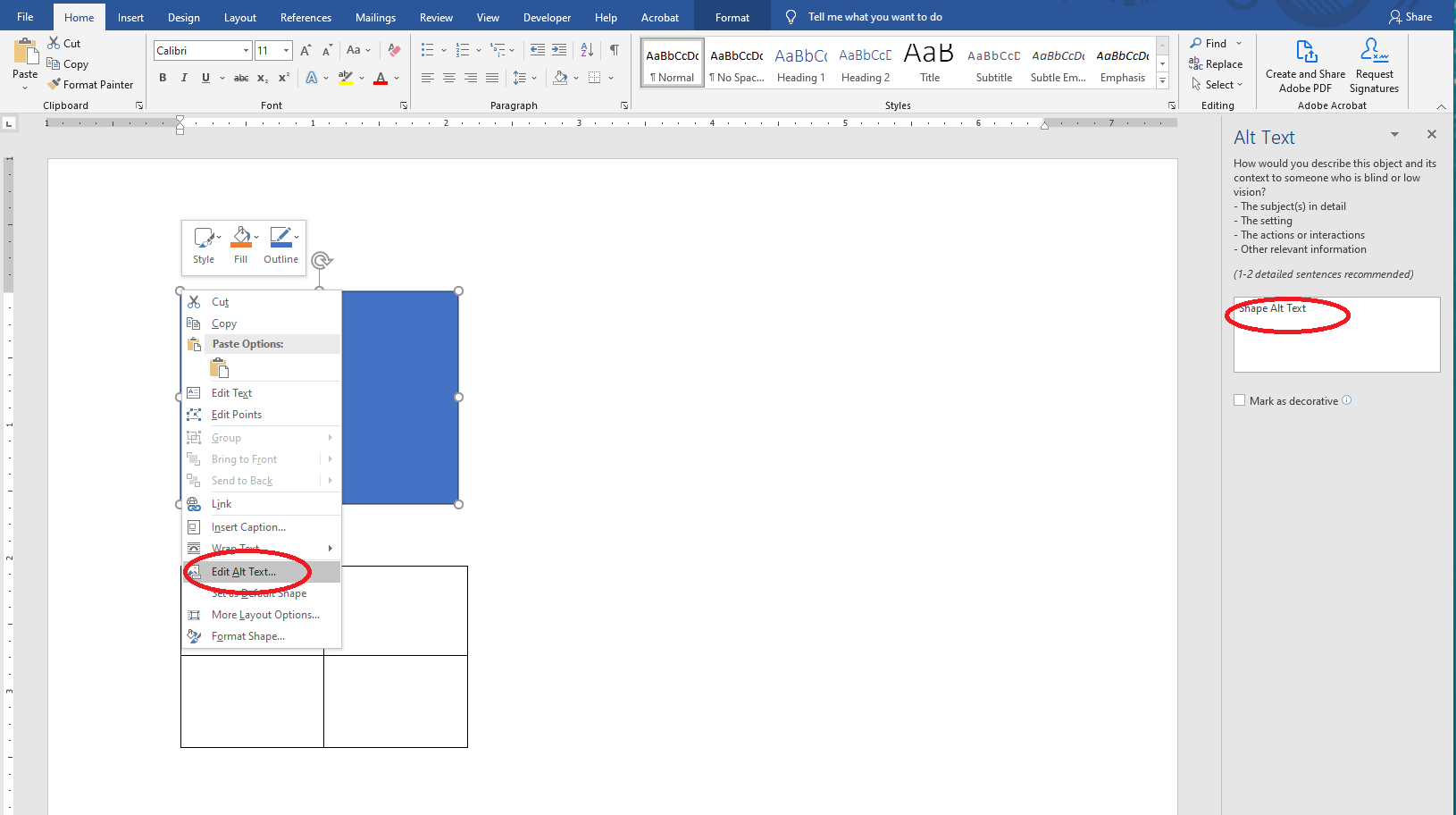
หรือเอกสารที่ส่งออกPDF:
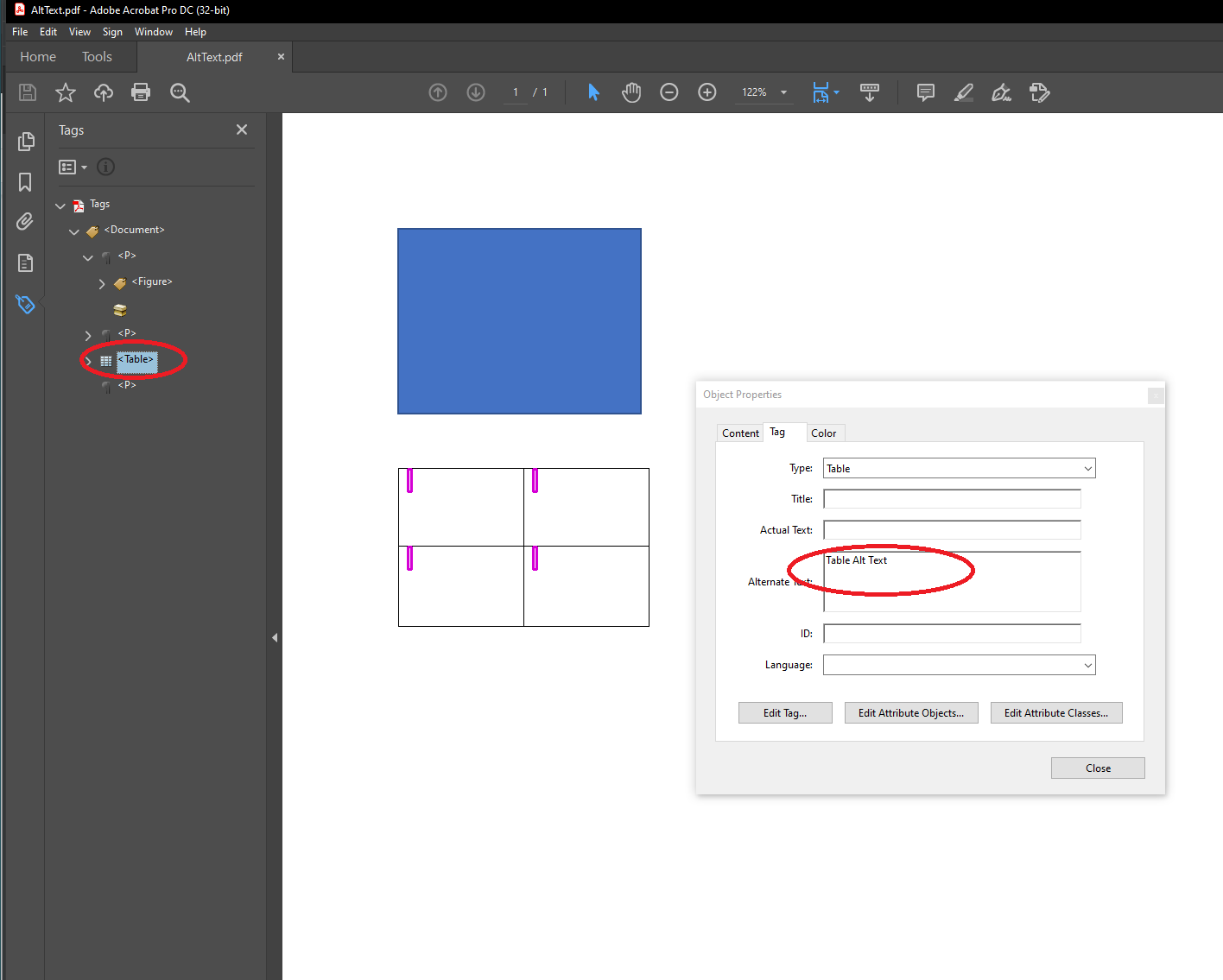
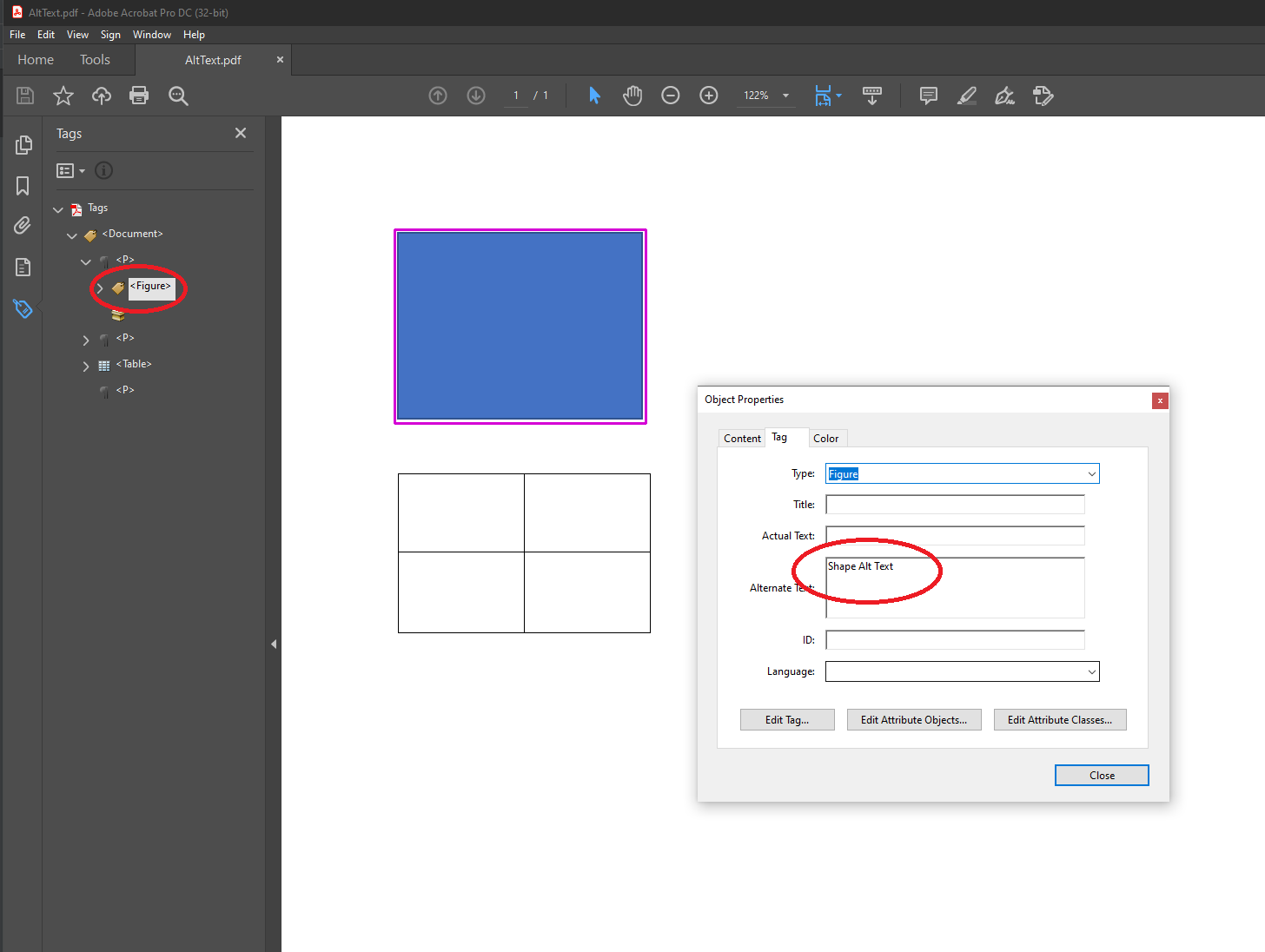
| PDFระดับการปฏิบัติตามมาตรฐานภายในAspose.Words | ของความต้องการ |
|---|---|
| PDF/A-1a | |
| PDF/A-2a | |
| PDF/UA-1 |
|
นอกจากจุดก่อนหน้านี้Microsoft Wordเอกสารยังอนุญาตให้ผู้ใช้เพิ่มข้อความอื่นในการเชื่อมโยงหลายมิติ Aspose.Wordsส่งออกข้อความอื่นไปยังผลลัพธ์PDF.
แต่น่าเสียดายที่ไม่ได้ทุกโปรแกรมช่วยให้คุณสามารถตั้งค่าคำอธิบายอื่น ตัวอย่างเช่นAdobe Acrobatขณะนี้ไม่ได้เปิดใช้งานการตั้งค่าคำอธิบายดังกล่าวสำหรับการเชื่อมโยงไ แต่ในMicrosoft Wordคุณสามารถทำเช่นนี้ดังต่อไปนี้:
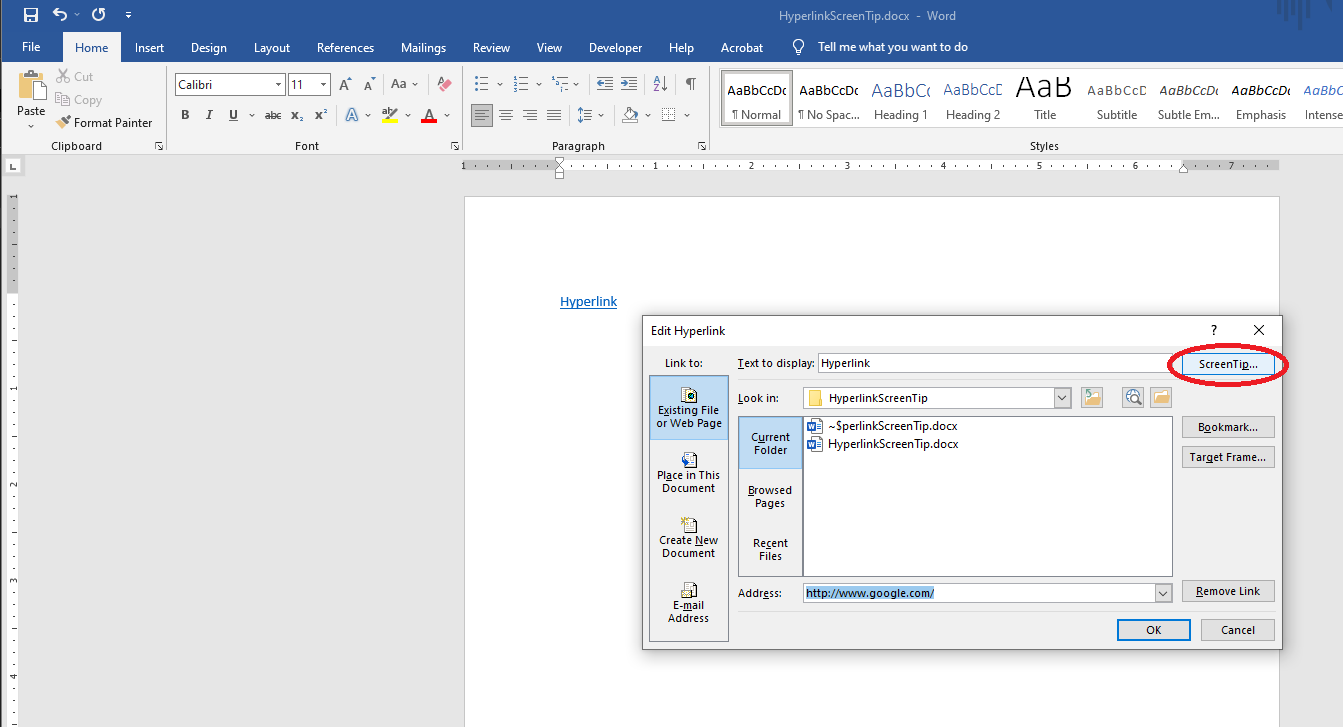
ในสารบัญ(TOC)ผ่านทางMicrosoft WordGUI Aspose.Wordsสามารถอัปเดตฟิลด์ดังกล่าวและสร้างการเชื่อมโยงด้วยตัวเอง.
ทำตามตัวอย่างรหัสเพื่อปรับปรุงTOCฟิลด์โดยใช้แบบจำลองวัตถุเอกสารAspose.Words(DOM):
Document doc = new Document(fileName);
ArrayList<FieldHyperlink> tocHyperLinks = new ArrayList<>();
for (Field field : doc.getRange().getFields()) {
if (field.getType() == FieldType.FIELD_HYPERLINK) {
FieldHyperlink hyperlink = (FieldHyperlink) field;
if (hyperlink.getFieldCode().startsWith("#_Toc")) {
tocHyperLinks.add(hyperlink);
}
}
}
for (FieldHyperlink link : tocHyperLinks)
link.setScreenTip(link.getDisplayResult());
PdfSaveOptions opt = new PdfSaveOptions();
opt.setCompliance(PdfCompliance.PDF_UA_1);
opt.setDisplayDocTitle(true);
opt.setExportDocumentStructure(true);
opt.getOutlineOptions().setHeadingsOutlineLevels(3);
opt.getOutlineOptions().setCreateMissingOutlineLevels(true);
String outFile = fileName.substring(0,fileName.lastIndexOf('.')) + "_aw.pdf";
doc.save(outFile, opt);| PDFระดับการปฏิบัติตามมาตรฐานภายในAspose.Words | ของความต้องการ |
|---|---|
| PDF/A-1a | |
| PDF/A-2a | |
| PDF/UA-1 |
|
ตารางในPDF/UA-1เอกสารต้องมีส่วนหัว–คอลัมน์แถวหรือทั้งสองอย่าง PDF/Aต้องใช้มาร์กอัปตารางมาตรฐานซึ่งไม่มีข้อจำกัดเพิ่มเติม โปรดทราบว่าAspose.Wordsสร้างมาร์กอัปตารางมาตรฐานโดยอัตโนมัติ.
ตารางควรมีส่วนหัวแถวตารางสามารถมีส่วนหัวคอลัมน์ส่วนหัวแถวหรือทั้งสองอย่าง.
ISO-14289-1, 7.5
ส่วนหัวของตารางสามารถตั้งค่าได้ทั้งเอกสารต้นฉบับMicrosoft Word:
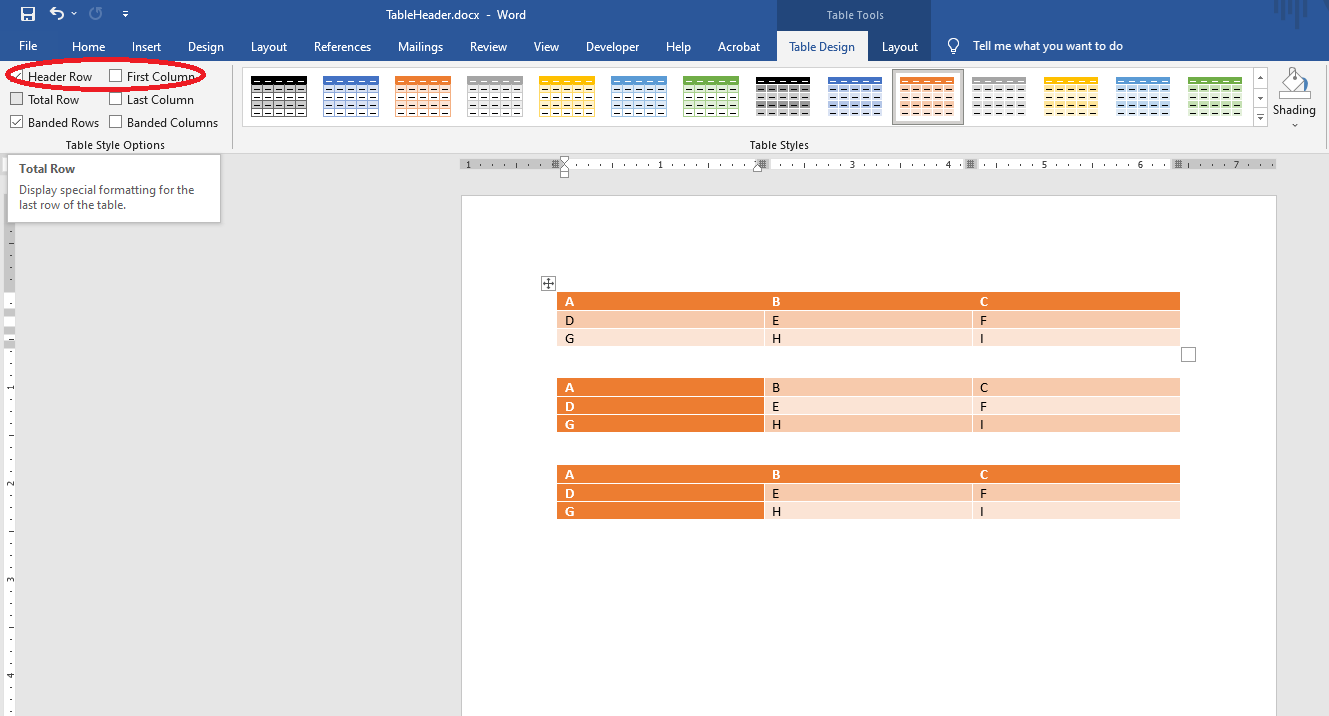
หรือผลลัพธ์PDF:
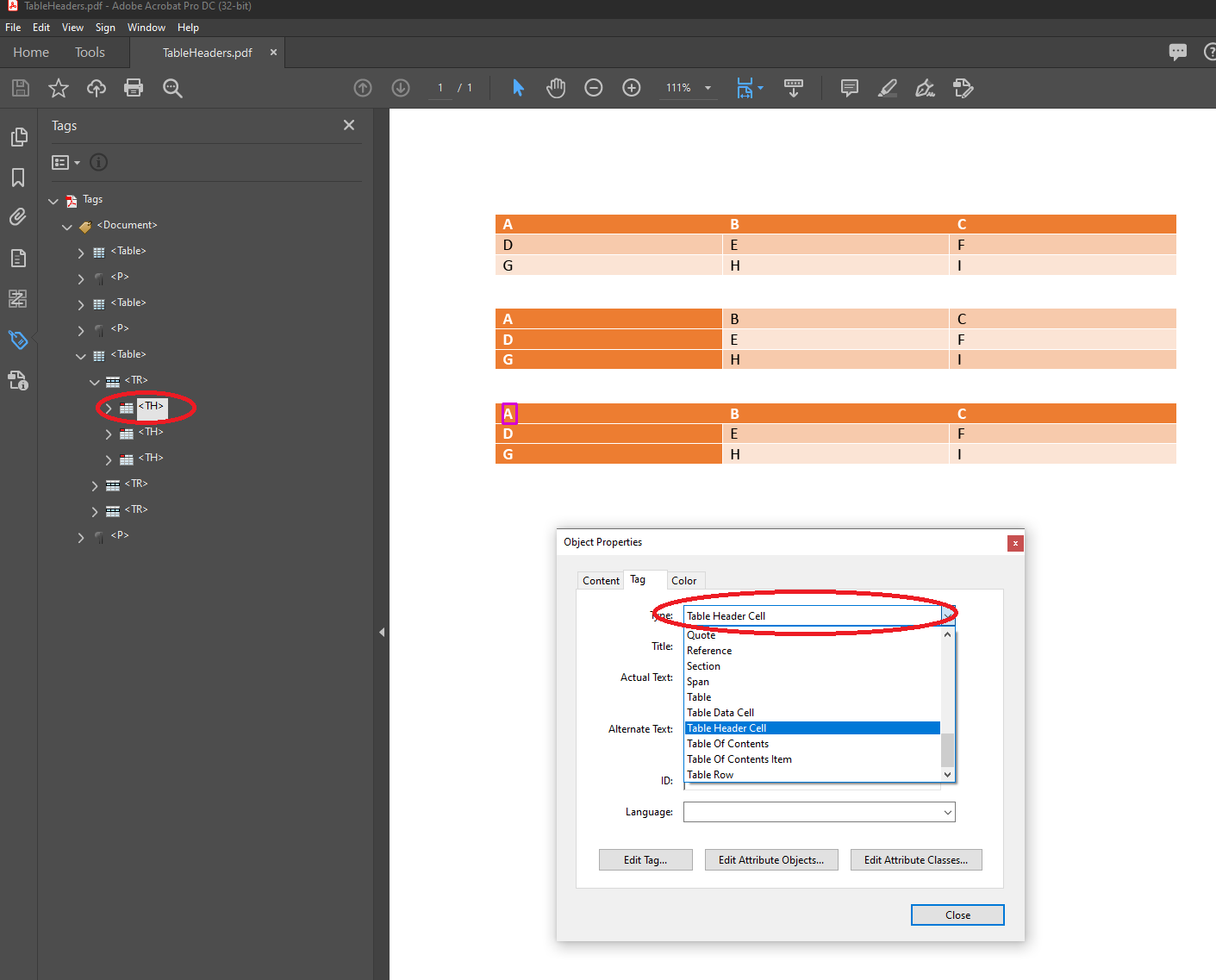
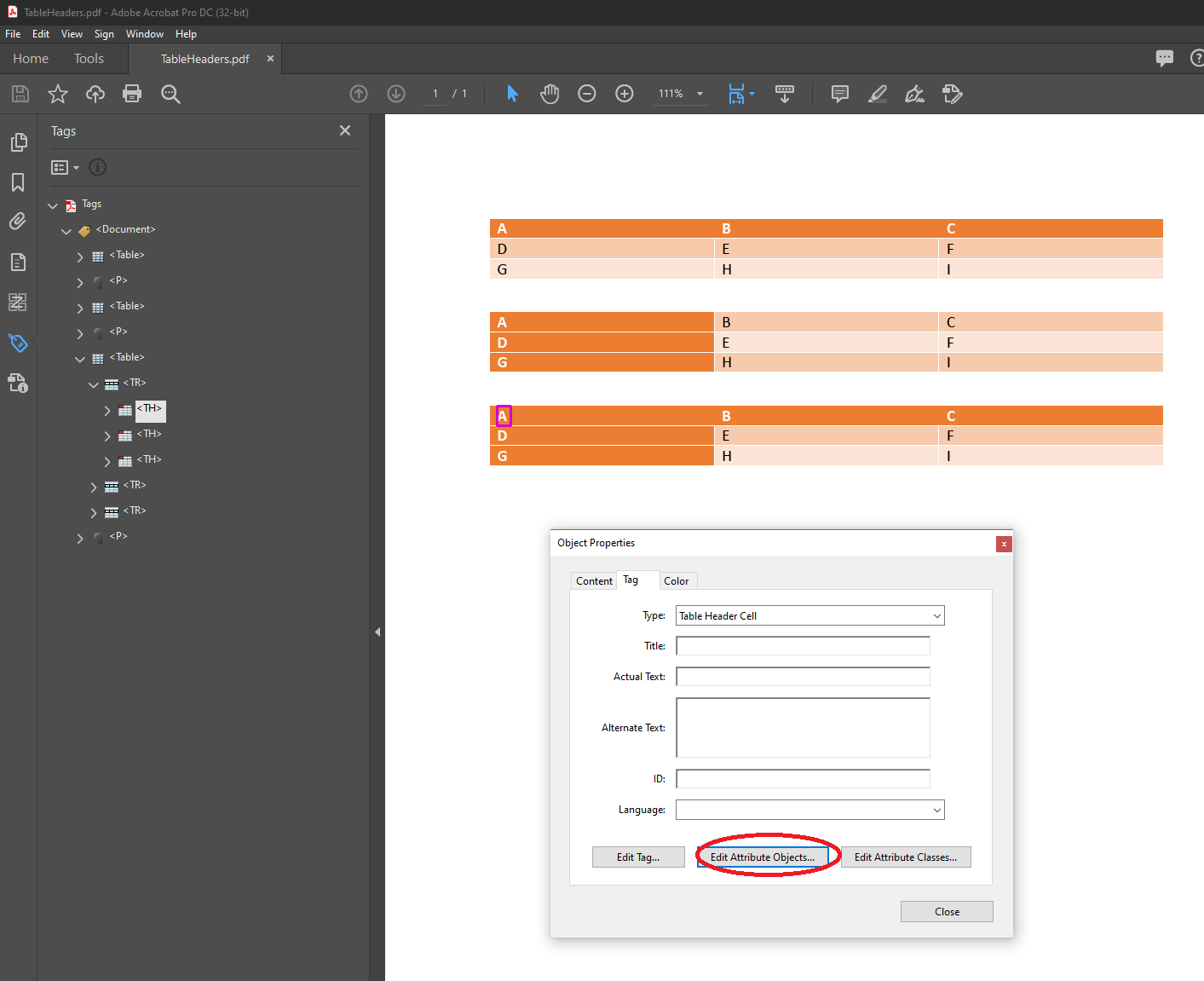
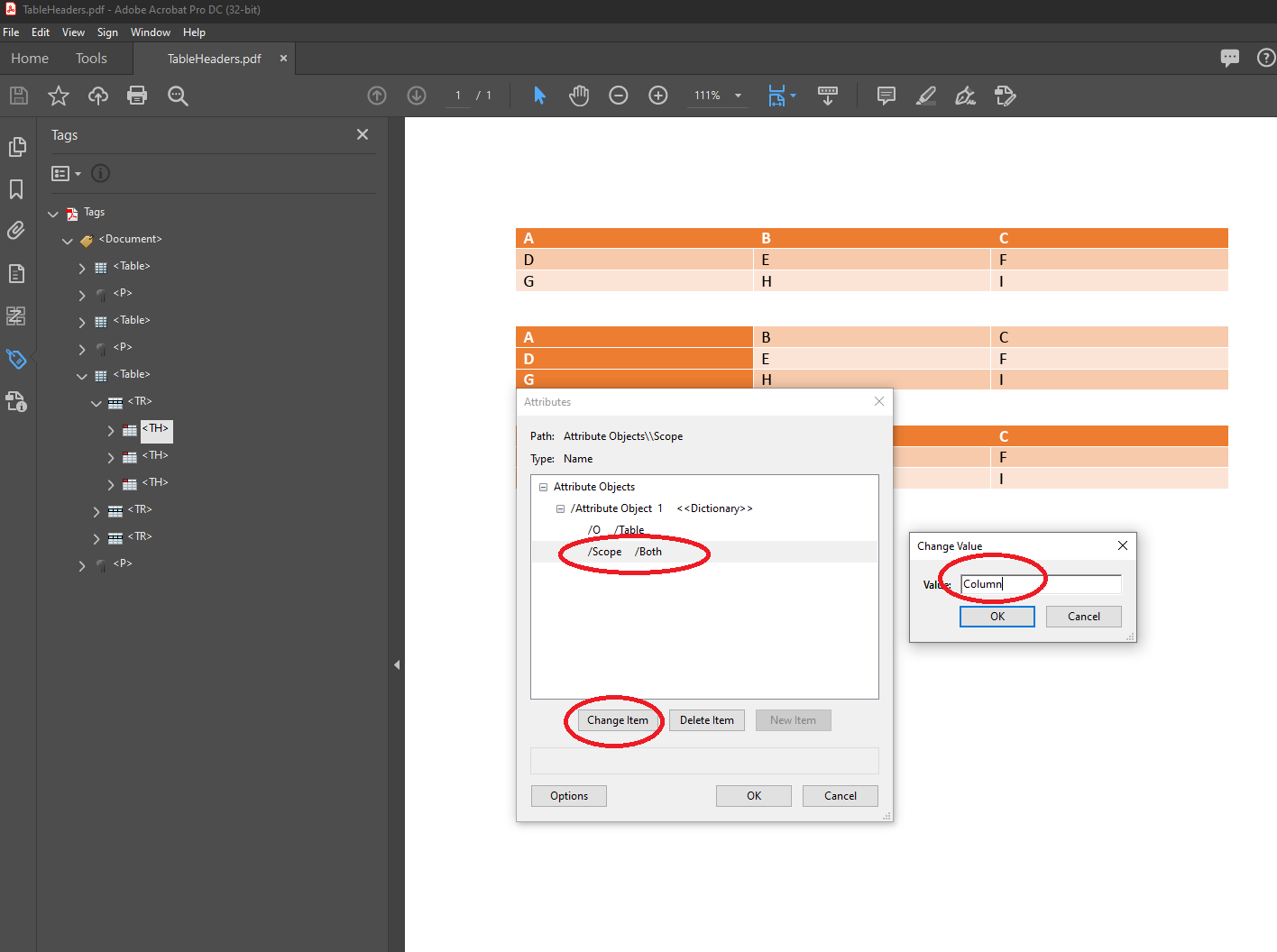
| PDFระดับการปฏิบัติตามมาตรฐานภายในAspose.Words | ของความต้องการ |
|---|---|
| PDF/A-1a |
|
| PDF/A-2a |
|
| PDF/UA-1 |
ข้อกำหนดบอกเราดังต่อไปนี้:
อักขระที่กำหนดเองหรือกราฟิกแบบอินไลน์ควรใส่ข้อความแทนโดยใช้รายการ`ActualText`ในพจนานุกร..
ISO-19005-2, 6.7.7
Microsoft Wordเอกสารไม่อนุญาตให้ผู้ใช้ตั้งค่าข้อความแทนที่ ดังนั้นนี้จะต้องมีการตรวจสอบและแก้ไขในการส่งออกPDF:
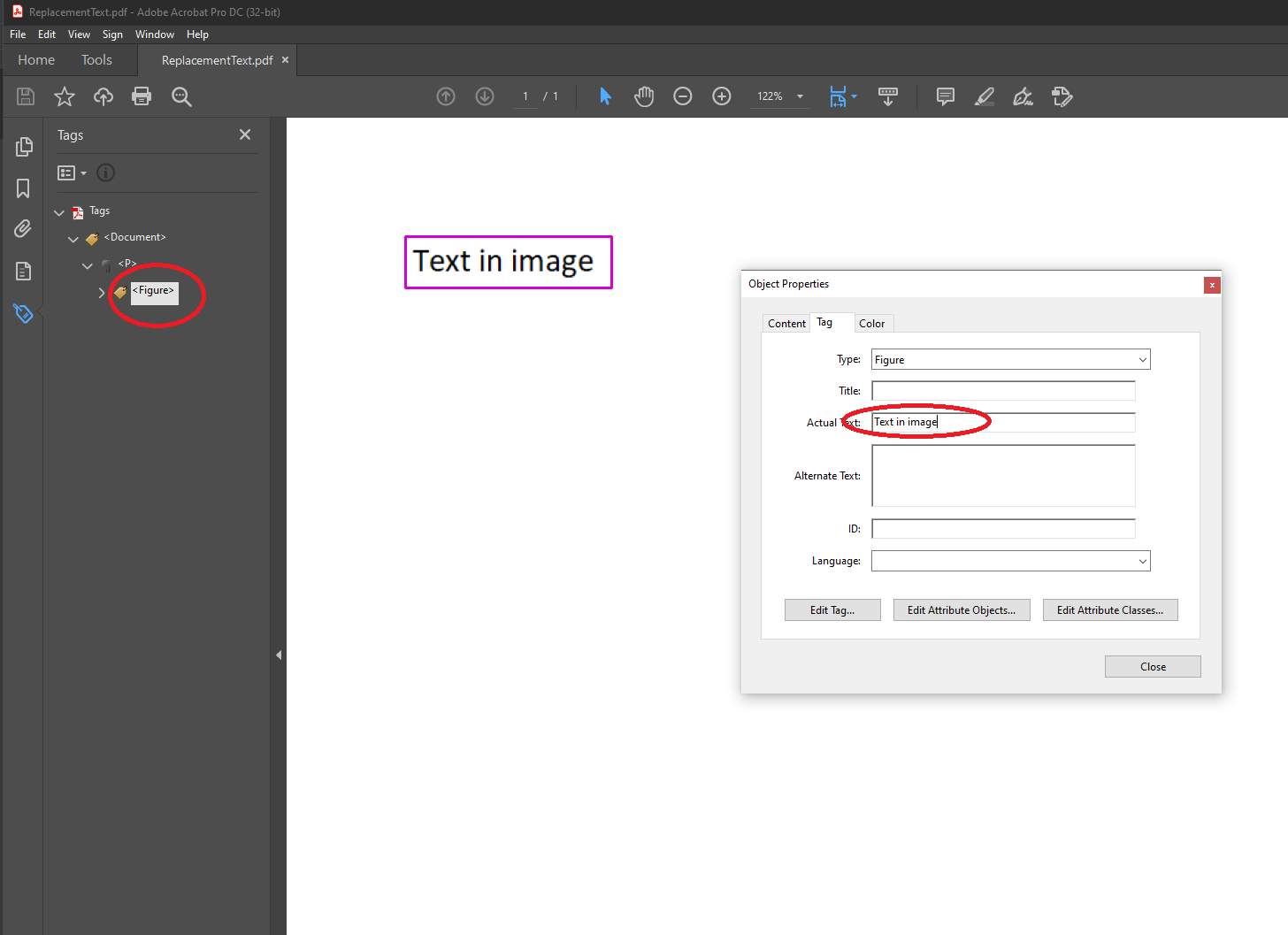
| PDFระดับการปฏิบัติตามมาตรฐานภายในAspose.Words | ของความต้องการ |
|---|---|
| PDF/A-1a |
|
| PDF/A-2a |
|
| PDF/UA-1 |
บทความนี้ไม่มีการอ้างอิงจากเอกสารอ้างอิงหรือแหล่งข้อมูลโปรดช่วยพัฒนาบทความนี้โด..
ISO-19005-2, 6.7.8
Microsoft Wordเอกสารไม่อนุญาตให้ผู้ใช้ตั้งค่าการขยายตัวย่อและตัวย่อ ดังนั้นนี้จะต้องมีการตรวจสอบและแก้ไขในการส่งออกPDF:
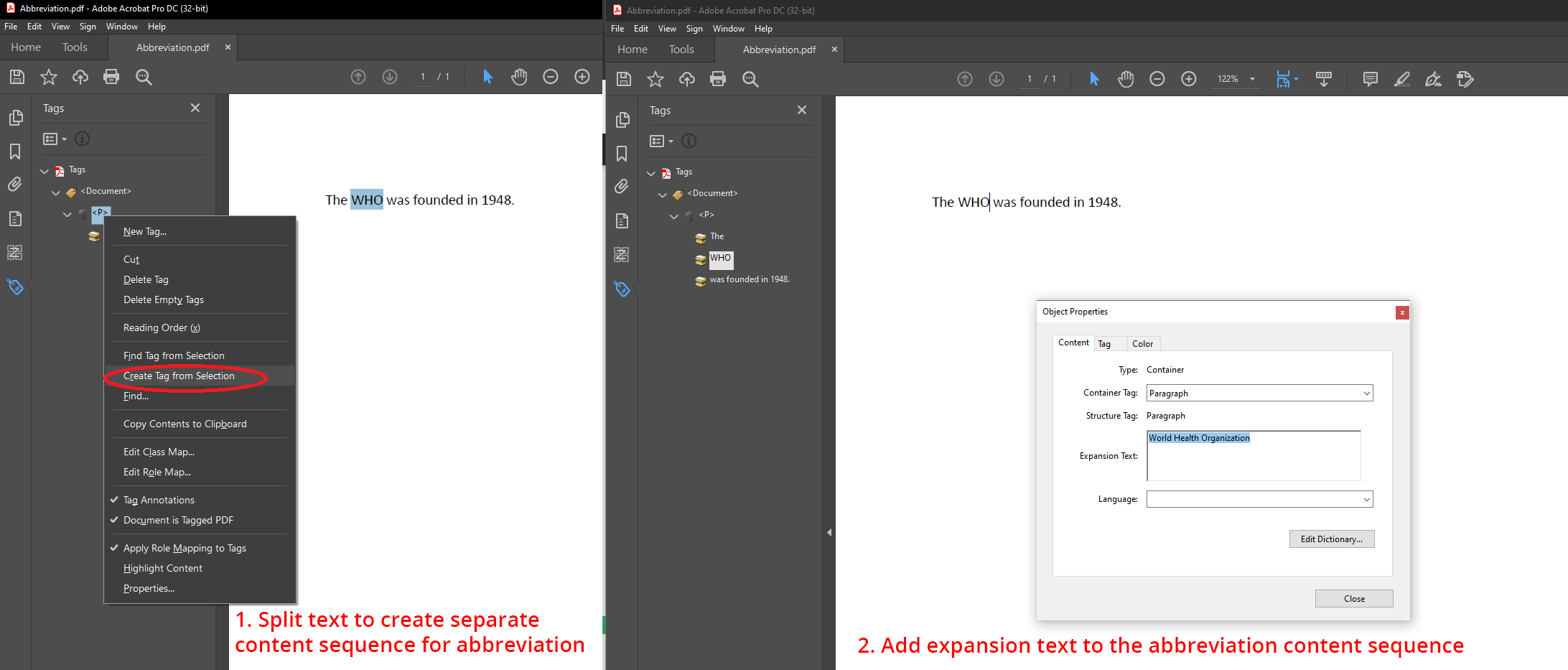
| PDFระดับการปฏิบัติตามมาตรฐานภายในAspose.Words | ของความต้องการ |
|---|---|
| PDF/A-1a | |
| PDF/A-2a | |
| PDF/A-4 | |
| PDF/UA-1 |
เอกสารในPDF/UA-1ควรมีชื่อ. |
ข้อกำหนดบอกเราดังต่อไปนี้:
งจะช่วยควบคุมการอ่านเขียนระบบไฟล์,การสร้างซ็อกเก็ตและการกระทําอื่นๆที่อาจจะส่งผ…
ISO-14289-1, 7.1
ชื่อเอกสารสามารถตั้งค่าได้ทั้งแหล่งที่มาMicrosoft Wordเอกสาร:
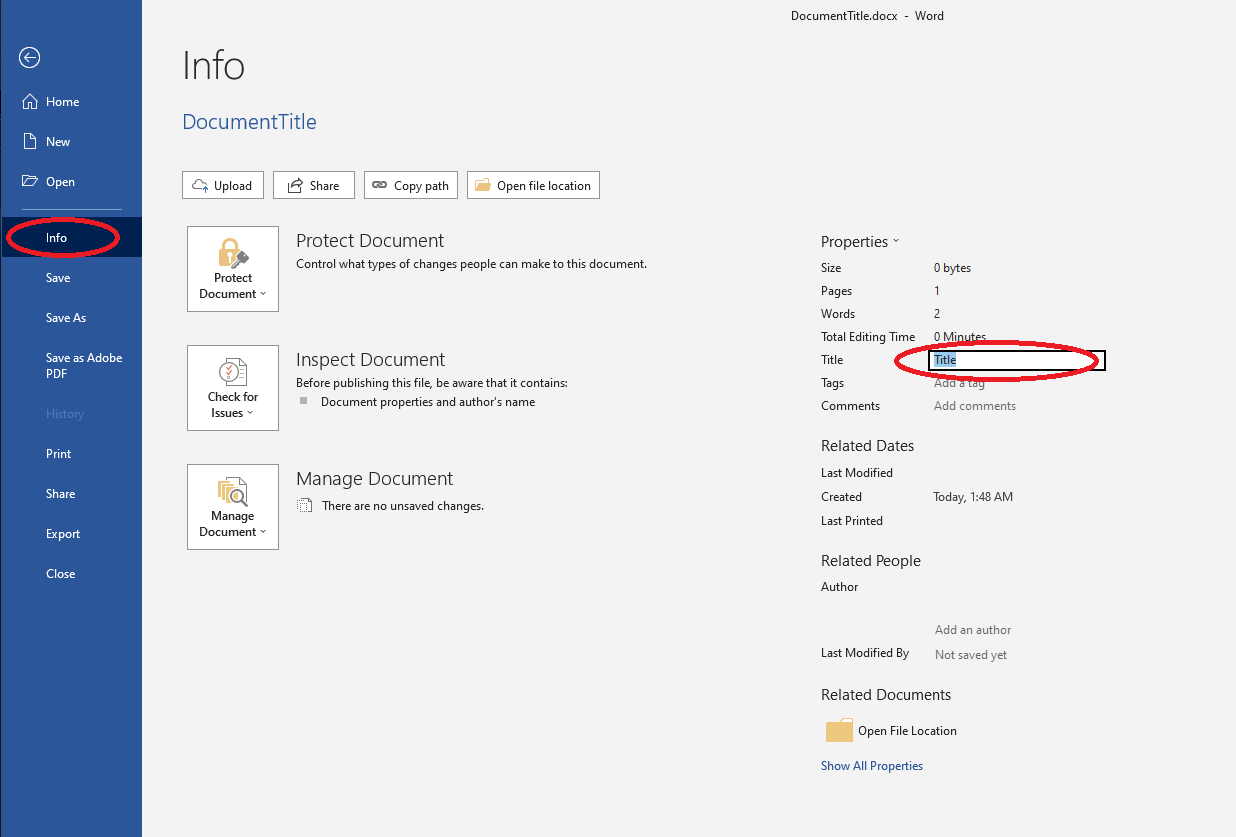
หรือผลลัพธ์PDF:

| PDFระดับการปฏิบัติตามมาตรฐานภายในAspose.Words | ของความต้องการ |
|---|---|
| PDF/A-1a |
|
| PDF/A-1b |
|
| PDF/A-2a |
|
| PDF/A-2b |
|
| PDF/A-4 |
|
| PDF/UA-1 |
|
นอกจากนี้ยังมีจำนวนของความแตกต่างของการทำงานกับแบบอักษรเมื่อแปลงเป็นPDF/A-1, PDF/A-2, PDF/A-4 หรือPDF/UA-1รูปแบบโดยใช้Aspose.Words พวกเขาจะต้องนำมาพิจารณาถ้าคุณต้องการหลีกเลี่ยงปัญหาที่เป็นไปได้กับเอกสารที่ส่งออ.
ส่วนด้านล่างอธิบายความแตกต่างดังกล่าวและตัวเลือกสำหรับการแก้ปัญหาของพวกเขา.
| PDFระดับการปฏิบัติตามมาตรฐานภายในAspose.Words | ของความต้องการ |
|---|---|
| PDF/A-1a |
|
| PDF/A-1b |
|
| PDF/A-2a |
|
| PDF/A-2b |
|
| PDF/A-4 |
|
| PDF/UA-1 |
|
Aspose.Wordsไม่ได้ตรวจสอบข้อจำกัดทางกฎหมายของแบบอักษรที่ใช้-มันขึ้นอยู่กับผู้ใช้ กล่าวอีกนัยหนึ่งผู้ใช้ไม่ควรให้แบบอักษรที่ไม่เหมาะสมสำหรับการแปลงPDFโดยใช้Aspose.Words.
เฉพาะโปรแกรมแบบอักษรที่ถูกต้องตามกฎหมายที่ฝังอยู่ในไฟล์สำหรับการแสดงผลสากล.
ISO-19005-2, 6.2.11.4.1; ISO-14289-1, 7.21.4.1 (ตรงคำพูดเดียวกันในสองรายละเอียด)
| PDFระดับการปฏิบัติตามมาตรฐานภายในAspose.Words | ของความต้องการ |
|---|---|
| PDF/A-1a | |
| PDF/A-1b | |
| PDF/A-2a |
|
| PDF/A-2b |
|
| PDF/A-4 |
|
| PDF/UA-1 |
|
ห้ามใช้สัญลักษณ์.notdef สัญลักษณ์.notdefจะปรากฏขึ้นหากเอกสารมีอักขระที่ไม่มีอยู่ในแบบอักษรที่เลือกและไม่สามารถแก้ไขได้ด้วยกลไกการย้อนกลับแบบอักษร.
เอกสารที่สอดคล้องจะต้องไม่มีการอ้างอิงถึง.รแสดงข้อความโดยไม่คำนึงถึงโหมดการแสดงผลข้อความในสตรีมเนื้อหาใดๆ.
ISO-19005-2, 6.2.11.8; ISO-14289-1, 7.21.8 (ตรงคำพูดเดียวกันในสองรายละเอียด)
ผู้ใช้ควรลบหรือแทนที่อักขระเหล่านี้ในเอกสารต้นฉบับคำ:
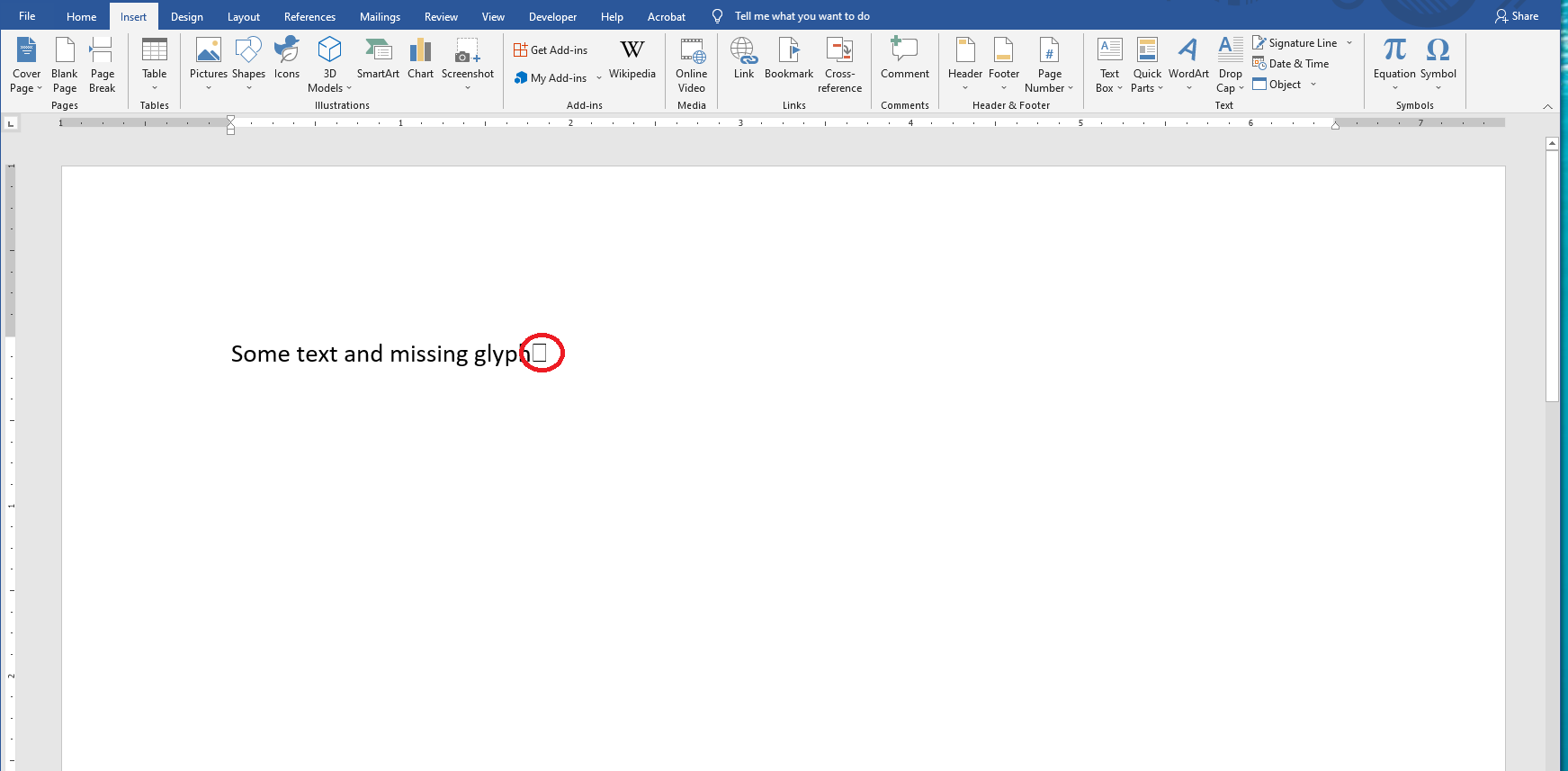
หรือเอกสารที่ส่งออกPDFโดยใช้เครื่องมือ"แก้ไขPDF":
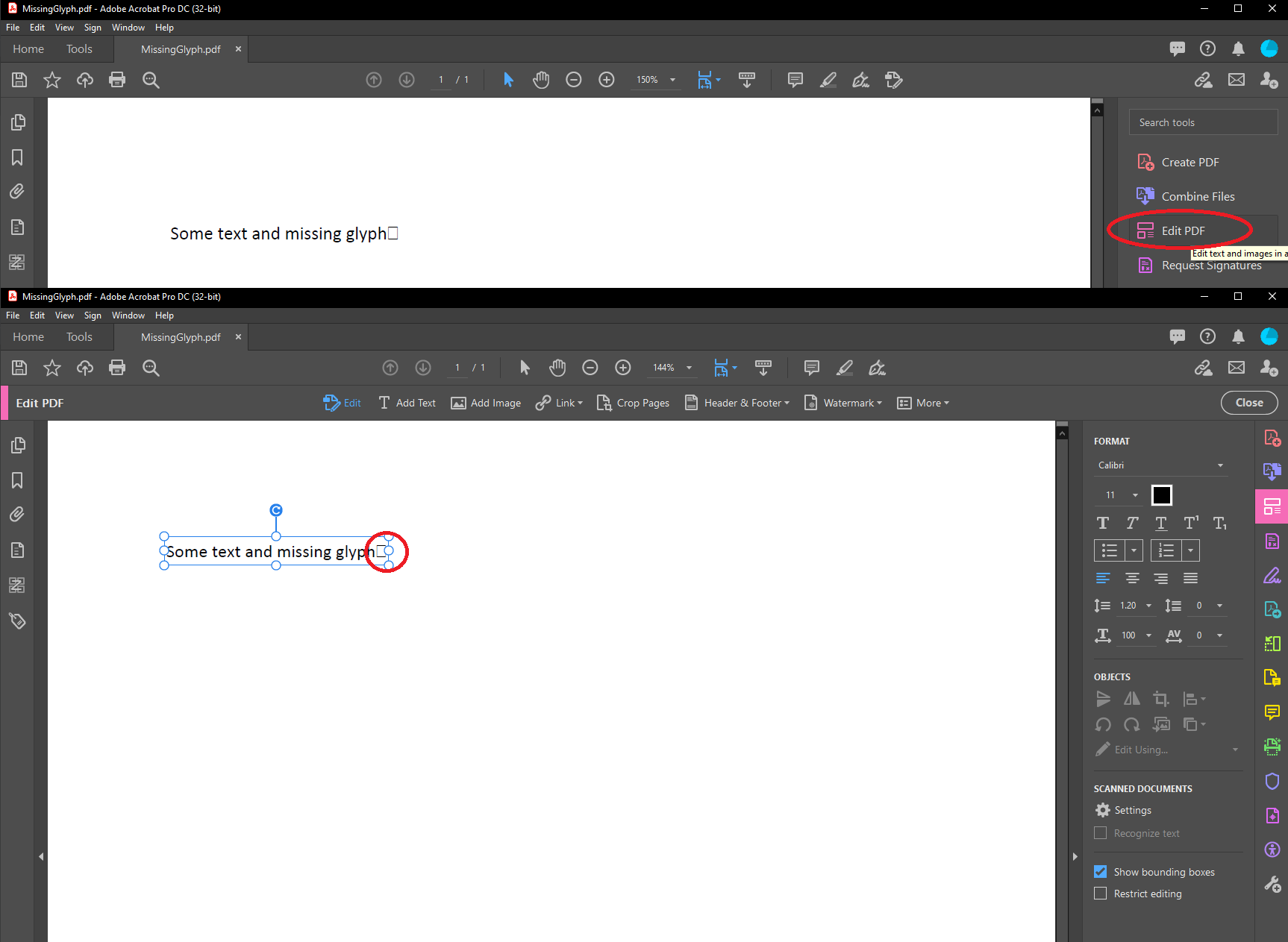
| PDFระดับการปฏิบัติตามมาตรฐานภายในAspose.Words | ของความต้องการ |
|---|---|
| PDF/A-1a | |
| PDF/A-1b | |
| PDF/A-2a |
|
| PDF/A-2b |
|
| PDF/A-4 |
|
| PDF/UA-1 |
พื้นที่ใช้งานส่วนตัว(PUA)ส่วนใหญ่จะปรากฏสำหรับแบบอักษรสัญลักษณ์Windowsเช่น"สัญลักษณ์",“ปีก”,“เว็บดิ้ง"และอื่ Microsoft Wordรูปแบบไม่มีตัวเลือกในการจัดเก็บข้อความจริงสำหรับอักขระ.
สำหรับระดับความสอดคล้องเท่านั้นสำหรับตัวละครใดๆ.. ที่ถูกแม็พกับรหัสหรือรหัสในพื้นที่ใช้ส่วนตัวของยูนิโค้ด(PUA),รายการActualText.. จะต้องนำเสนอสำหรับตัวละครตัวนี้หรือลำดับของตัวอักษรที่ตัวละครดังกล่าวเป็นส่วนหนึ่ง.
ISO-19005-2, 6.2.11.7.3
“เซโกUIสัญลักษณ์"เป็นWindowsตัวอักษรยูนิโค้ดซึ่งสามารถนำมาใช้เป็นทางเลือกในการแบบอักษรสัญลั.
บทความเกี่ยวกับคอมพิวเตอร์อุปกรณ์ต่างๆหรือเครือข่ายนี้ยังเป็นโครงคุณสามารถช่วยวิกิพี:
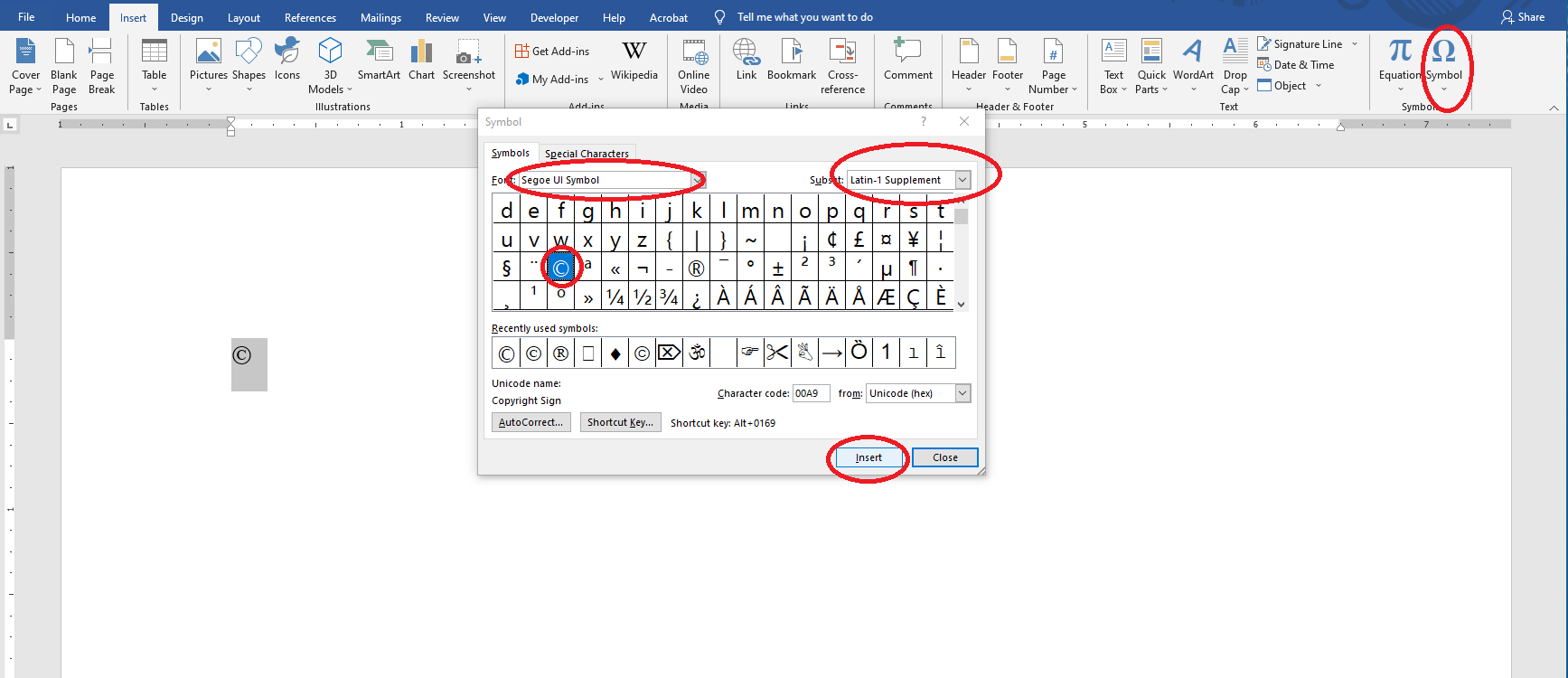
หรือเพิ่มรายการActualTextลงในอักขระที่มีปัญหาในเอกสารที่ส่งออกPDF:
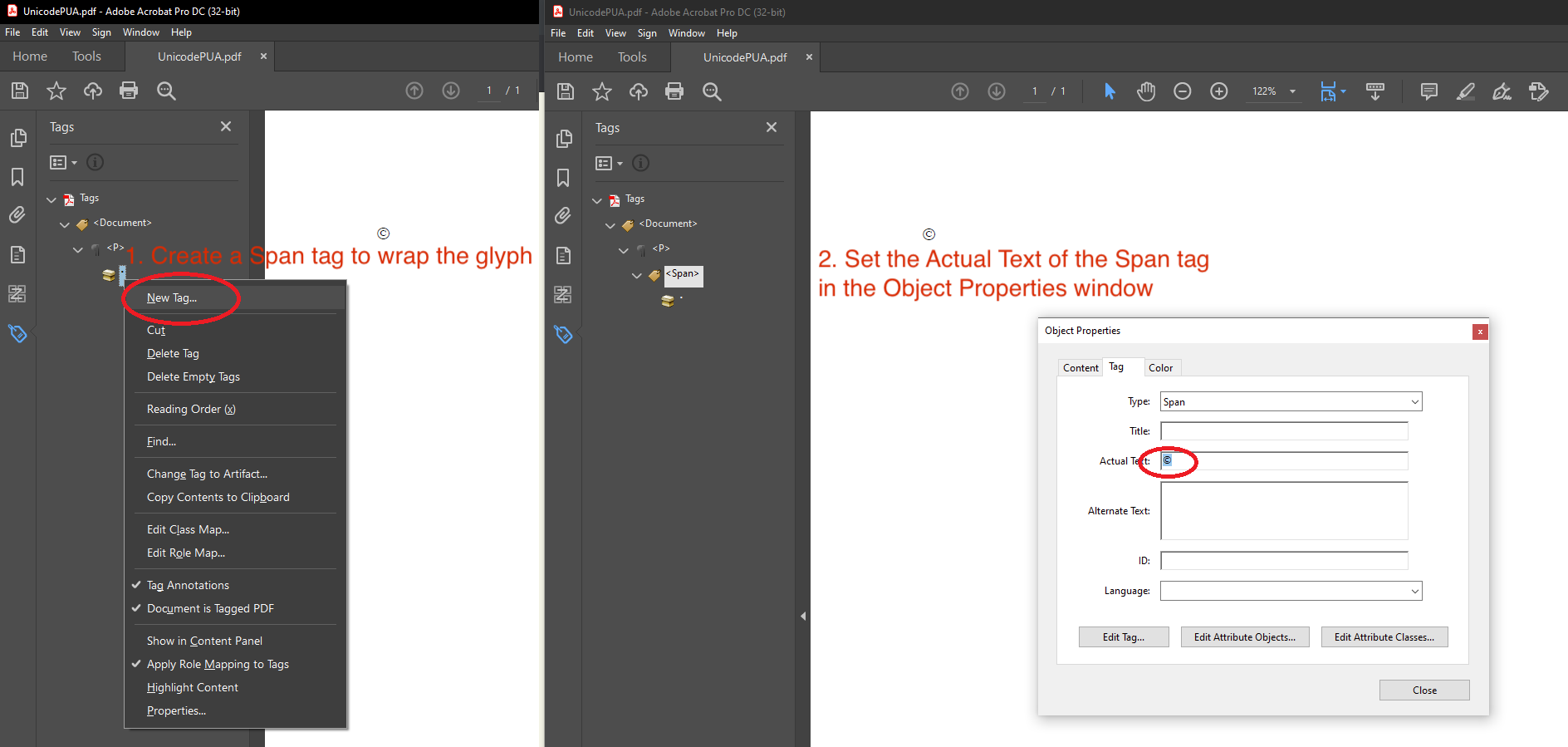
Analyzing your prompt, please hold on...
An error occurred while retrieving the results. Please refresh the page and try again.